Реклама
Радите на задатку, сурфате интернетом или радите неки други важан задатак. Одједном се ваш Мац искључује насумично - и очигледно, без разлога. Обично је то једнократна појава и никад се више не догађа.
Али ако имате посла са рачунаром који се обично искључи без икаквог упозорења, можда ћете имати већих проблема. Ево неколико савета и алата за решавање проблема за решавање рачунара.
Шта учинити када се ваш Мац заустави
Када наиђете на случајно искључивање Маца, први и најважнији корак је да га поново покренете, а затим га поново покренете поново. То је неопходно јер се програми не затварају увек правилно током чврстог искључивања.
Да бисте поново покренули, изаберите Поново покренути из Аппле-овог менија у горњем левом углу. Нажалост, само поновно покретање вашег Мац рачунара можда неће решити проблем. У овом случају, Аппле препоручује ресетовање рачунарског контролора управљања системом (СМЦ) на рачунару.
СМЦ је подсистем Маца са Интеловим процесором. Управља компонентама попут пуњења батерије, пребацивања видео режима, стања мировања и будности, ЛЕД индикатора и још много тога.
Пре ресетовања СМЦ-а, Аппле препоручује предузимајући следеће кораке, редоследом којим су наведени:
- Ако се Мац не одазове, притисните и држите тастер снага дугме док се не искључи. Затим притисните тастер снага поново да укључите свој Мац.
- Притисните Цмд + Опција + Есц да бисте присилили било коју апликацију која не реагује.
- Укључите Мац да спава ако одаберете Спавај из Аппле менија. Пробудите рачунар након што заспи.
- Поново покрените свој Мац одабиром Поново покренути из Аппле менија.
- Искључите свој Мац одабиром Искључити из Аппле менија.
Како ресетовати СМЦ
Након што исцрпите ове кораке, време је да ресетујте Мац-ов СМЦ Како да ресетујете СМЦ и ПРАМ / НВРАМ на Мац рачунаруПоништавање СМЦ и ПРАМ / НВРАМ-а може помоћи било којем Мац рачунару, укључујући МацБоок Про и МацБоок Аир да се поново покрену без проблема. Опширније . Укључени кораци се разликују, зависно од тога да ли ваш систем има батерију која се може изменити. МацБоокс са батеријом која се не може уклонити укључују било који МацБоок Про из 2009. и касније, сваки МацБоок Аир, МацБоок (касни 2009) и 12-инчни МацБоок из 2015. и касније.
Постоји такође одвојени сет корака за било који МацБоок са Аппле Т2 безбедносним чипом. То су обично рачунари од 2018. и касније.
Ако је батерија не скида:
- Искључите Мац.
- Прикључите МагСафе или УСБ-Ц адаптер за напајање на извор напајања и на ваш Мац.
- Помоћу уграђене тастатуре притисните Схифт + Цонтрол + опција на левој страни тастатуре, а затим притисните тастер снага дугме истовремено.
- Отпустите све тастере, а затим притисните снага поново да укључите свој Мац.
Ако је батерија уклониви, урадите следеће:
- Искључите Мац.
- Искључите МагСафе адаптер за напајање.
- Извадите батерију.
- Притисните и држите тастер снага дугме пет секунди.
- Поново прикључите батерију и МагСафе адаптер за напајање.
- притисните снага дугме за укључивање Маца.
По принципу иМац, Мац мини или Мац Про:
- Искључите Мац.
- Искључите кабл за напајање.
- Сачекајте 15 секунди.
- Укључите кабл за напајање поново.
- Сачекајте пет секунди, а затим притисните напајање дугме да укључим Мац.
За сваки Мац нотебоок са Т2 чипом:
- Изаберите Искључити из Аппле менија.
- Након што се Мац искључи, притисните и држите десно Смена тастер, лево Опција тастер и лево Контрола тастер седам секунди Затим држите те типке док притиснете и држите снага дугме још седам секунди.
- Отпустите сва три тастера и снага дугме, а затим сачекајте неколико секунди.
- Притисните тастер за укључивање поново да бисте укључили Мац.
Одржавање здравог Маца
Макови трају дуже време, али могу да развију проблеме са годинама. Срећом, можете подузети неке кораке како бисте осигурали да ваш Мац и даље несметано ради. У најмању руку, можете знати пре него што проблем погоди.
Надгледајте батерију
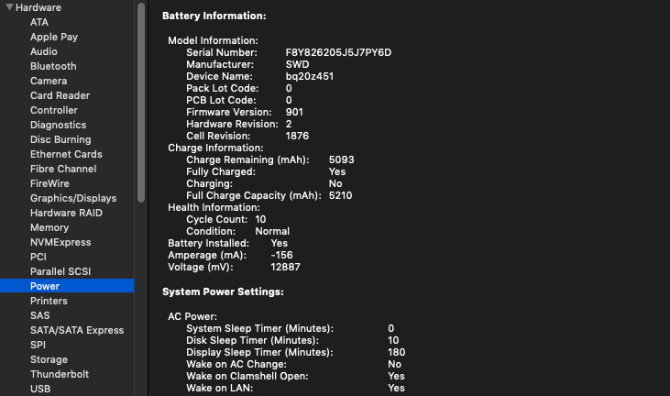
Батерије које се могу пунити не трају вечно. Употреба МацБоок-ове акумулира се у облику циклуса пуњења. Свака батерија је добра само за ограничени број циклуса напуњености. У том тренутку батерија се троши и мораћете је заменити.
Тренутни број циклуса батерије на Мац рачунару можете видети тако да се упутите на Аппле мени и избор О овом Мацу. Изаберите Извештај о систему а затим идите на Снага подсекција под Хардвер. Под Информације о батерији, видећете струју Број циклуса.
Максимални број циклуса варира овисно о моделу. Неки рани МацБоок-ови су нудили само 300 циклуса, док новији модели обично трају до 1.000 циклуса. Циклус пуњења значи да се користи сва снага батерије, а не нужно и једно пуњење. На пример, пражњење батерија од 100 до 50 одсто, затим поновно пуњење до 100 одсто пре поновног пражњења на 50 одсто, рачуна се као један циклус.
Када батерија достигне максимални број циклуса, време је за замену.
Алати треће стране чине још више
Када ваш Мац има проблема, има их много бесплатни трећи алати за Мац 8 најбољих бесплатних Мац алата за откривање и отклањање уобичајених проблема мацОС-аСваки корисник Мац рачунара треба да држи ових 8 алата да би поправио све могуће проблеме, попут злонамерног софтвера, проблема са хардвером и још много тога. Опширније који ће вам помоћи у правом смеру.
Одличан избор када желите да сазнате више о Мацовој батерији је Здравље батерије. Апликација превазилази број циклуса и објашњава информације у мање техничким условима како бисте могли да пратите температуру, статус, капацитет дизајна и још много тога. Апликација такође показује колико ће дуго трајати батерија на свом тренутном напуњењу за различите активности.
Провера температуре батерије такође је важна. Батерија која се често прегрева сугерира веће проблеме.
Читање дневника
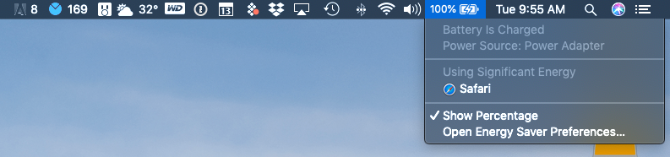
Што мање требате да напуните батерију, дуже ће батерија трајати и здравији ће остати. Стога, апликације које су конзистентне свиње за батерије, могу дугорочно наштетити вашој инвестицији.
Најлакши начин да видите које апликације троше највише батерије на МацБоок-у је одабир иконе батерије у траци са менијима у горњем десном углу екрана. Овде можете видети апликације Коришћење значајне енергије.
Ви би такође користите Мац-ов монитор за активност Шта је Монитор активности? Мац еквивалент менаџера задатакаСазнајте све о Монитор Монитор-у на Мац рачунару и како га користити за проверу детаљних информација о вашем систему. Опширније , који вам приказује апликације и услуге које троше највише снаге ЦПУ-а. Иди на Апликације> Услужни програми> Монитор активности да га отворим. Пажљиво обратите пажњу на предмете смештене испод Процесори и Енергија картице, јер би велики број овдје могао бити проблематичан.
Уштедите енергију
Такође би требало да проверите рачунар Уштеда енергије подешавања која се налазе у Систем Преференцес мени. За већину корисника су подразумевана подешавања одговарајућа. Кликните на Врати задане вредности за та подешавања.
Калибрација ваше МацБоок батерије
Требао би калибрисати батерију на старијем Мац рачунару Калибрирајте и одржавајте своју МацБоок батерију за најбоље перформансеАко правилно калибрирате и одржавате МацБоок батерију, могуће је побољшати перформансе и одложити је заменити што је дуже могуће. Опширније једном месечно. Према Аппле-у, сваки модел МацБоок-а објављен после средине 2009. године је унапред калибриран и не захтева калибрацију.
Одржавање исправне калибрације батерије МацБоок-а је најбољи начин да се пази колико енергије вам је оставило машину пре искључивања. Ако батерија није правилно калибрисана, лаптоп би се могао искључити или прећи у стање спавања без упозорења. Када је калибрација завршена, добићете тачнију слику колико заправо остаје батерија.
Да бисте продужили живот лаптопа, погледајте ове савети за побољшање трајања батерије МацБоок-а Како побољшати животни век батерије МацБоок-аИако су тренутни МацБоок-ови прилично моћни, они имају исти радни век батерије као и њихови претходници. Па шта можеш учинити? Сасвим мало, испада. Опширније .
Шта ако се ваш Мац настави насумично искључивати?
Ако се ваш Мац и даље искључује насумично и након коришћења горе поменутих алата за решавање проблема, време је да посетите Аппле-ову трговину или одобрени сервисни центар. Такође можете контактирати компанију путем Аппле подршка.
За било који Мац који тренутно није под гаранцијом, друга опција коју треба размотрити је трећи центар за поправку. Они често могу решити проблем много мање него ићи директно кроз Аппле.
Ако је узрок ваших случајних искључења батерија, свакако погледајте своју опције за замену МацБоок батерије 4 Опције замене батерије за МацБоок: од најсигурнијих до најмањеПотребна вам је замјена батерије за МацБоок? Ево како проверити статус батерије МацБоок-а и опције замене МацБоок батерије. Опширније .
Рођен и одрастао на сунчаном западном Тексасу, Брент је дипломирао на Тексашком универзитету у Тексасу и дипломирао новинарство. О технологији пише више од 5 година и ужива у свим стварима Аппле-а, додацима и сигурности.

